Какво да правя, ако Windows 10 е в режим на уведомяване

- 812
- 97
- Johnathan Wilderman
Когда Система романски поллиньо liзахийкопьорара, ахак -другурум раас -рюнумнофуфуиналу, достуфуму Вактивиро. В допълнение, в долния десен ъгъл ще се появи воден знак (известие), блокирайки цялото съдържание, приложения и програми, както и игри, които се стартират в режим на прозорец. Ако нищо не се направи, тогава можете да забравите за промяната на фоновото изображение на работния плот, превключването на цветовете на лентата на задачите или границите на програмите на програмите, променете параметрите на менюто „Старт“ и други елементи на интерфейса.

Помислете как да действате, ако след закупуването на компютър и първото му стартиране или след дългосрочното използване на операционната система се появи воден знак с надпис за необходимостта от провеждане на активиране на екрана, който съобщава, че Windows е в известието режим.
Причини за грешка
Грешка възниква, когато правилният продуктов ключ в параметрите на Windows не е въведен. Проверете състоянието на системата: Отворете менюто Старт, отидете на параметрите (иконата на предавката), след това изберете категорията „Актуализация и безопасност“. В менюто изберете секцията „Активиране“, след което обърнете внимание на състоянието на вашата система (тук, в случай на активирано състояние, методът за потвърждаване на версията за лиценз ще се покаже). Ако в този прозорец виждате съобщение в червен текст, това означава, че Windows има проблеми с активирането и трябва да въведете нов продуктов ключ, състоящ се от 25 знака (в този формат: xxxxx-xxxx-xxxxx-xxxx-xxxx) или използвайте цифрови цифрови Разрешително.

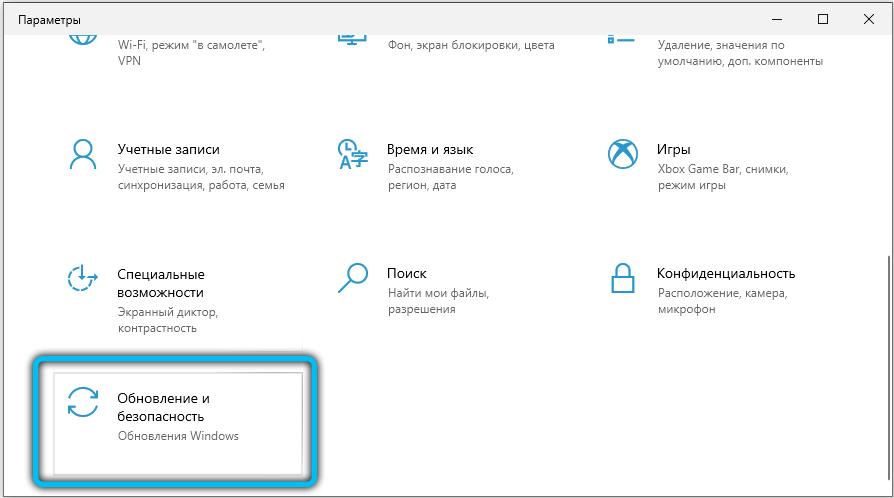
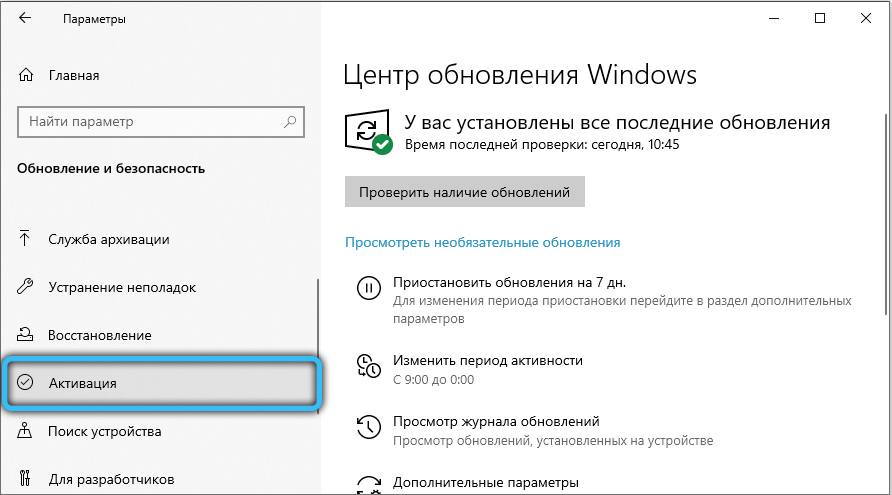
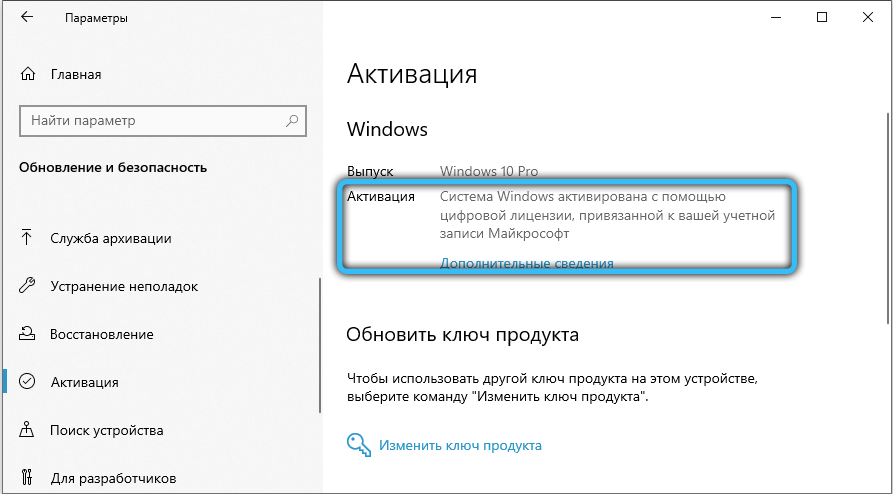
Много често ключове. В резултат на повреда след прехода от Windows 7 до 10, системата може също да поиска вход за втори ключ. Случва се, че след връщането към чистата версия на Windows възниква проблем с активирането (проблемът може да е, че след процедурата е инсталирана стара и нестабилна версия на ОС)) е инсталирана стара и нестабилна версия на ОС)).
Препоръчва се да се провери дали продуктовият ключ е изтекъл. За да направите това, използвайте комбинацията "Win + R", въведете заявката "Winver.exe "и щракнете върху OK. Прозорец информация за системата, в която трябва да обърнете внимание на продължителността на. Ако изтича или е напълно в тестовата версия, е необходимо да замените ключа.
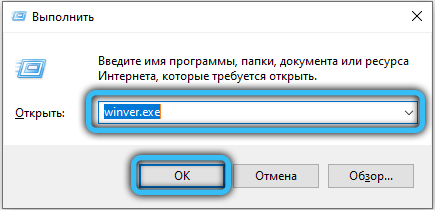
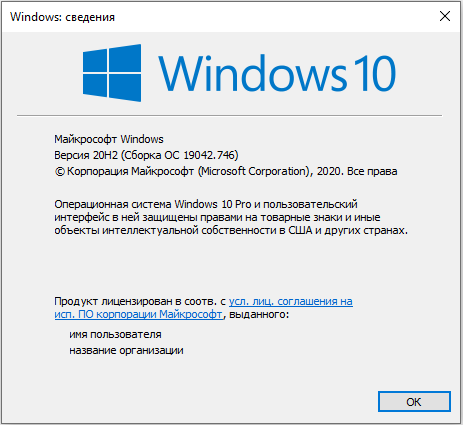
Как да премахнете надписа
Воден знак, съобщение и ограничения на функционалността, причинени от местоположението на устройството в режим на известие на Windows 10, се премахват чрез активиране. След като сте подредили причината, можете да изберете най -удобния вариант за премахване на неизправност за себе си.
Например, ако знаете, че основният период на валидност наистина е изтекъл и трябва да закупите нов, можете да използвате официалния метод за разширение. Специален екип разширява тестовата версия за един месец, така че ако все още няма начин да получите заместител, тази опция може да ви помогне. Използвайте следващия прост алгоритъм на действие:
- Кликнете с десния бутон на мишката според бутона „Старт“ (икона на Windows, по подразбиране - долен ляв ъгъл) и изберете „командния ред (администратор).
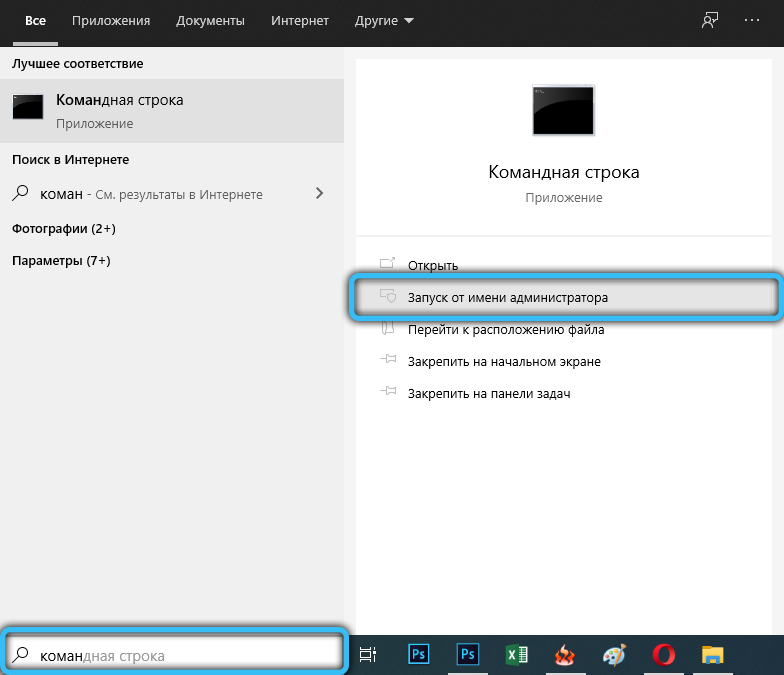
- Въведете следната команда: SLMGR -REARM. Натиснете клавиша „Enter“, след което ще се покаже изскачащ прозорец, който отчита успешното изпълнение на процедурата.
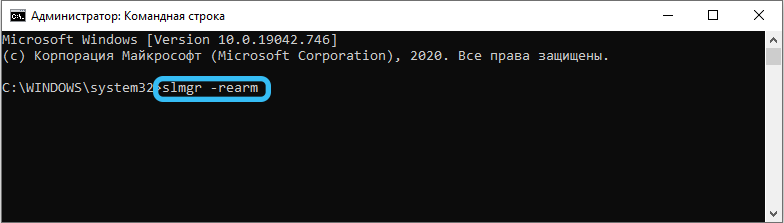
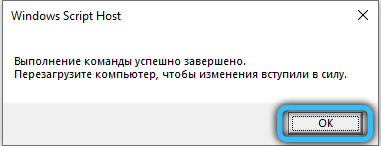
- Презаредете компютъра и проверете текущото състояние на системата. Можете да разберете състоянието на продукта в полезността на вградения -в Winver. За да направите това, използвайте комбинацията „Win+ R“ ключове (извиква мини -програмата „Execute“ в атрибута „Open“ Winver.exe "и щракнете върху OK.
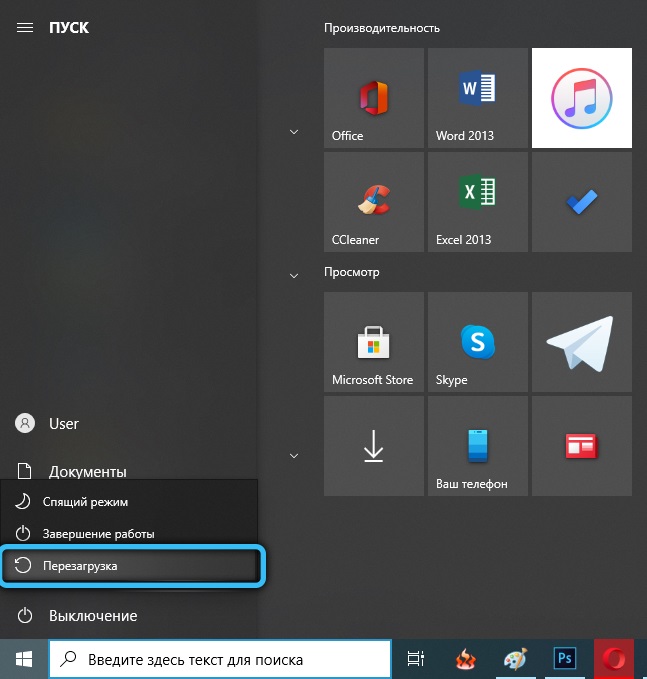
Запомнете: Този метод може да се използва не повече от 3 пъти. След достигането на ограничението за използване на процедурата за разширение, системата ще започне да издаде грешка.
Ако имате цифров лиценз или продуктов ключ, можете да използвате официалните методи и системата ще престане да изисква активиране, като приложи значителни ограничения върху персонализацията. Обикновено с прехода на Windows 7 към Windows 10 лицензът става цифров, като по този начин е необходимостта от въвеждане на ключа в новата версия (с всяка актуализация ще остане лицензиран статус)). В този случай е необходимо да въведете акаунта на Microsoft на компютър с инсталираната връзка с интернет, след което системата ще може да установи наличието на цифрово лицензионно състояние. В случай на ключ е необходимо в настройките на Windows:
- Отворете параметрите на системата, като използвате горещите клавиши "Win + I".
- Отидете в категорията „Актуализация и безопасност“ (икона под формата на две стрелки).
- В лявото меню изберете секцията "Активиране". Кликнете върху бутона „Актуализирайте ключа на продукта“, след това „Променете ключа на продукта“. Във входния ред въведете съществуващия продуктов ключ и щракнете върху „Напред“, системата ще определи автентичността на номера и ще премахне ограниченията, а водният знак също ще бъде премахнат.
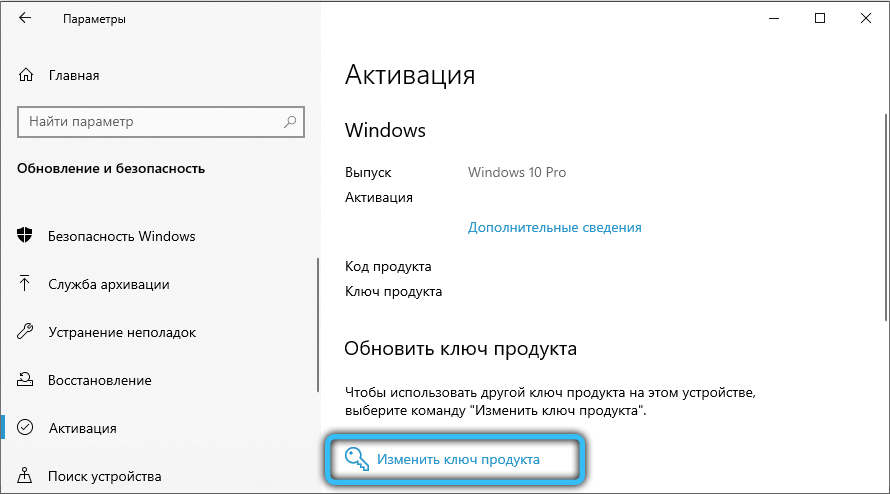
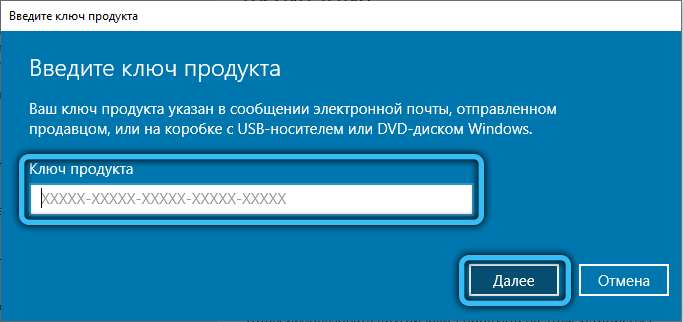
В режим на известия досадните напомняния „Сглобяването на Windows скоро е изтекъл“. Ако няма ключов или цифров лиценз, можете да премахнете данните от данните, като деактивирате някои системни услуги. За да направите това, следвайте проста стъпка -by -step инструкция:
- Използвайте процедурата за разширение (командата "SLMGR -RARM" в командния ред), описана малко по -висока в статията.
- Отидете в приложението „услуга“, показвайки списъка и текущото условие на всички услуги, налични в системата. За да направите това, можете да използвате комбинацията „Win + R“ и да поискате стартиращите услуги “.MSC ".
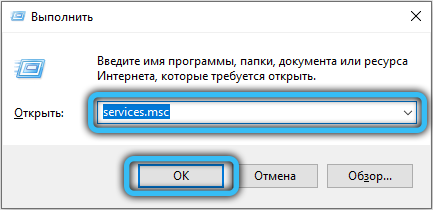
- Намерете услугата за лиценз на Windows и влезте в неговите имоти (щракнете двукратно върху елемента в списъка). От бутоните за управление на състоянието изберете „Стоп“, задайте типа „ръчно“ стартиране малко по -високо и приложете промени.
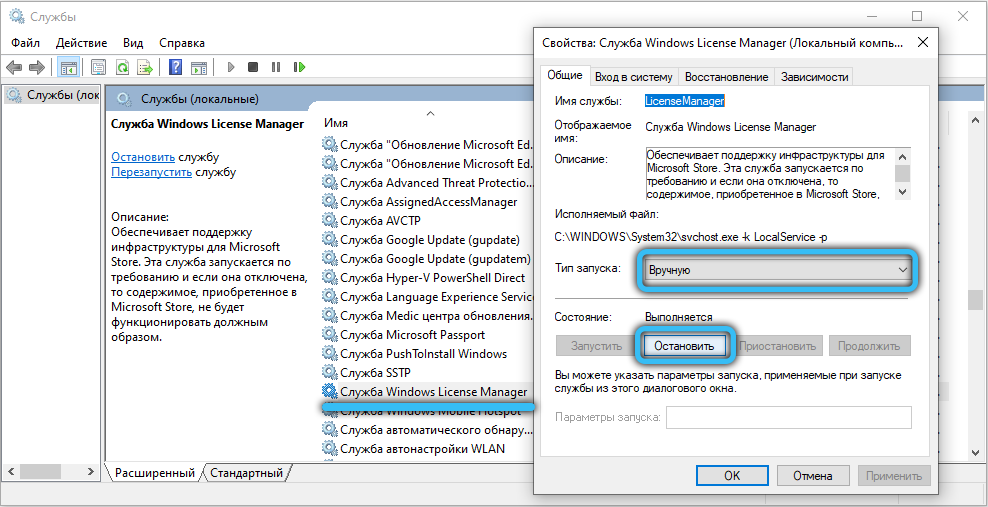
- Направете същите операции с услугата Update Center и след това рестартирайте компютъра.
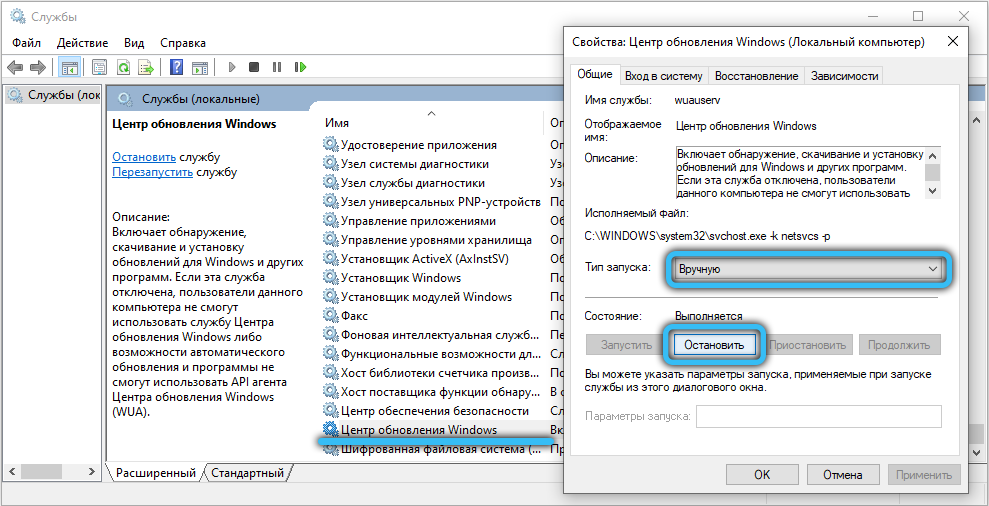
В резултат на това компютърът ще спре да получава нови актуализации, както и известия, воден знак и напомняния за необходимостта от замяна на лиценза. Препоръчително е да не прилагате този метод, а да закупите нов ключ за продуктов продукт на Windows или да решите проблема с цифров лиценз, като се свържете с техническата поддръжка на разработчика (те могат да отговарят на въпроси онлайн или по време на телефонен разговор).
Сега разбрахте как да деактивирате режима на уведомяване в Windows 10. Ако ръководството не е помогнало или остават някои въпроси, оставете коментар с обяснението на вашия проблем или въпрос. Не забравяйте да оцените статията, като използвате специална форма.
- « AMD Radeon Anti -lag - цел и характеристики на нова функция
- $ Рециклиране.Кошче - каква папка е това и дали може да бъде изтрит »

